Amazonでd払いやdポイントを使うための初期設定を解説!【ドコモユーザーのみ利用可能】

- Amazonでd払いを使うにはどうすればよいの?
- なにか注意点はある?
- dポイントは貯まる?使える?
d払いはNTTドコモが提供しているQR決済サービスです。dアカウントがあればドコモユーザー以外も利用でき、多くのお店で使え、dポイントを貯められます。
Amazonでd払いで決済することができ、Amazonポイントとdポイントの2重取りができるのでおトク。しかし、Amazonでd払いを利用するためには、設定を行わないといけません。
本記事では、初心者でも簡単にAmazonでd払いを使うための、初期設定方法をまとめています。記事を読むと、Amazonでdポイントを貯めることができ、節約につながるでしょう。
Amazonでd払いを使うメリットはdポイントが貯まる・使える
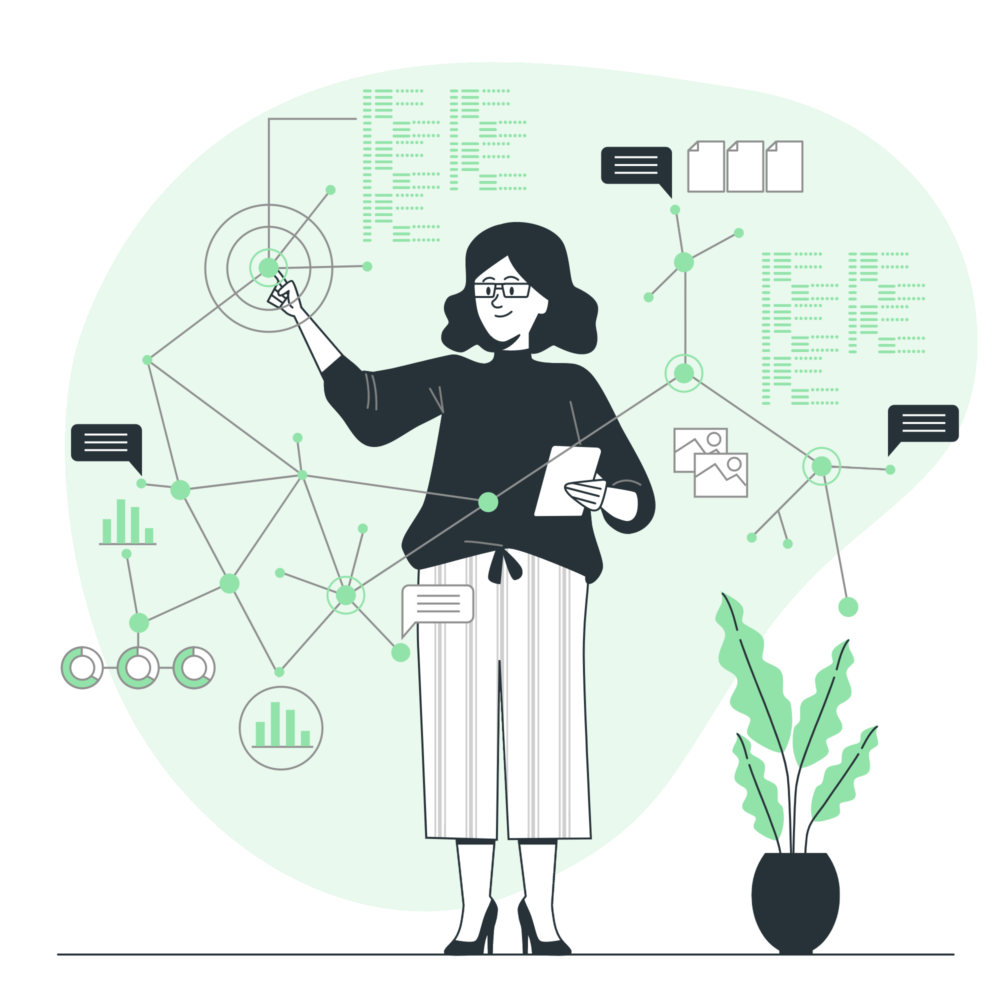
Amazonでd払いを使うメリットは以下の5点です。
- 200円につき1ptのdポイントが貯まる(0.5%還元)
- Amazonポイントも貯まる(1%還元)ので2重取りが可能
- 貯まったdポイントを使ってお買い物することもできる
- 定期的にキャンペーンを行っている
- 毎週金・土曜日は「d曜日」で4%還元
Amazonでd払いを使うと、購入金額の0.5%のdポイントが貯まります。さらに、Amazonポイントも獲得できるのでポイントの2重取りができます。
貯めたポイントを使ってお買い物もできるのでおトクです。
またAmazonとd払いで定期的にキャンペーンを行っています。毎週金曜日と土曜日に開催されるのが「d曜日」です。d曜日とは、毎週金曜日・土曜日に開催されるキャンペーンです。
毎週金曜日と土曜日でネットのお店でd払いを利用すると、購入金額の4%のdポイントが還元されます。もちろんAmazonも「d曜日」の対象です。Amazonでd払いを使うとdポイントを効率よく貯められます。
Amazonでd払いを使うための初期設定は7STEP
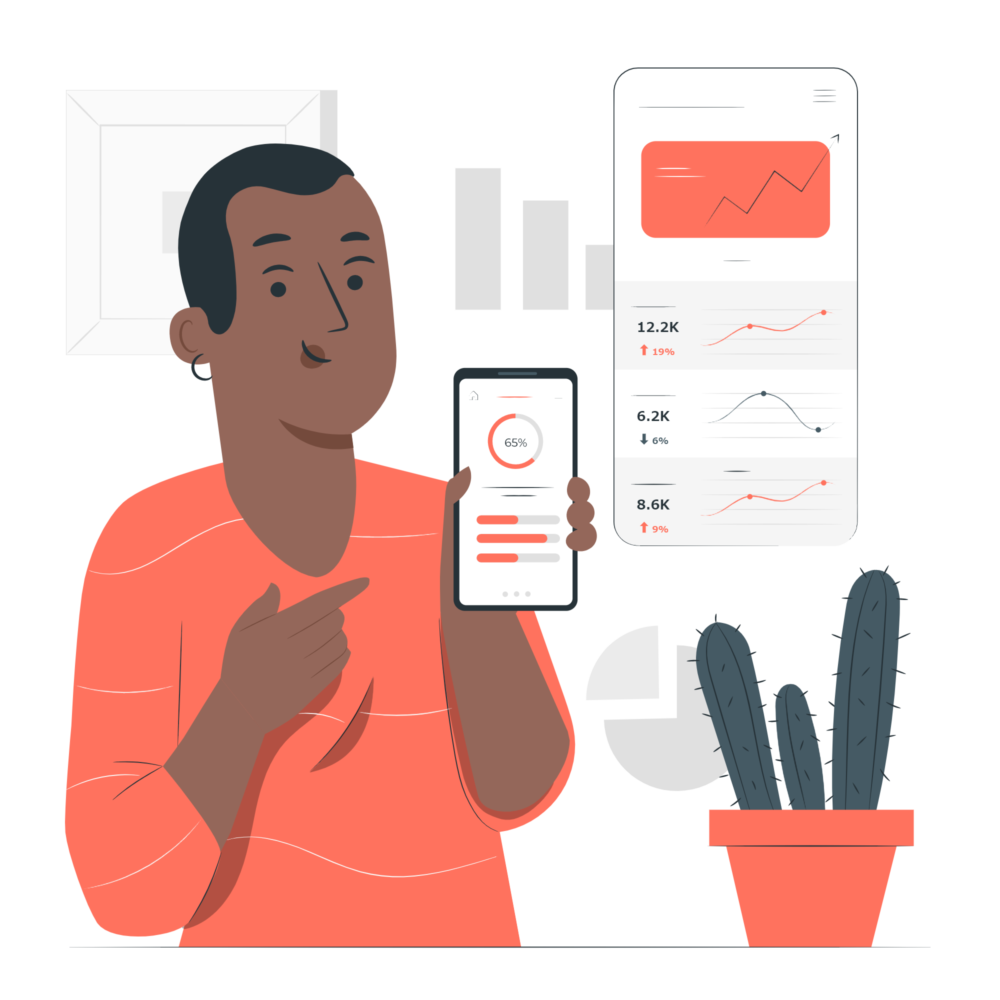
Amazonでd払いを使うためには、事前に初期設定をする必要があります。
Amazonでd払いを使えるのは、ドコモ回線(spモードやahamo)を持っている方のみです。他の携帯会社の回線を利用している方はAmazonでd払いは使えないので注意しましょう。
- Amazonにログイン後、「アカウントサービス」をタップ
- 「お客様のお支払い方法の管理」をタップ
- 「お支払方法の追加」をタップし、「携帯決済」を選択
- 「docomo d払い」を選択し、アカウントタイプ※を決める
- 続行をタップ(ドコモネットワークからの接続が必要)
- 決済画面で4ケタのパスワードを入力
- 承諾番号が表示され、「次へ」をタップすると完了
※アカウントタイプは自分で区別するためのものです。どれを選んでも大丈夫です。
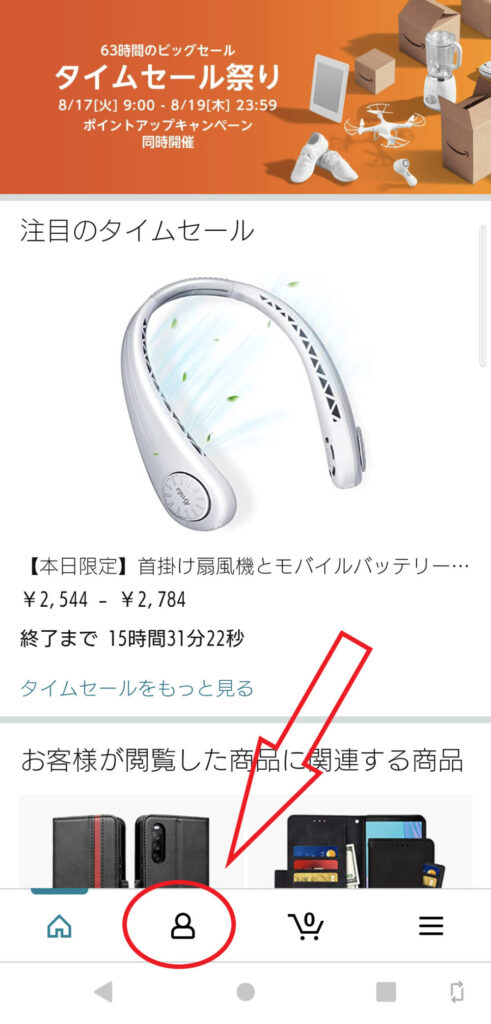
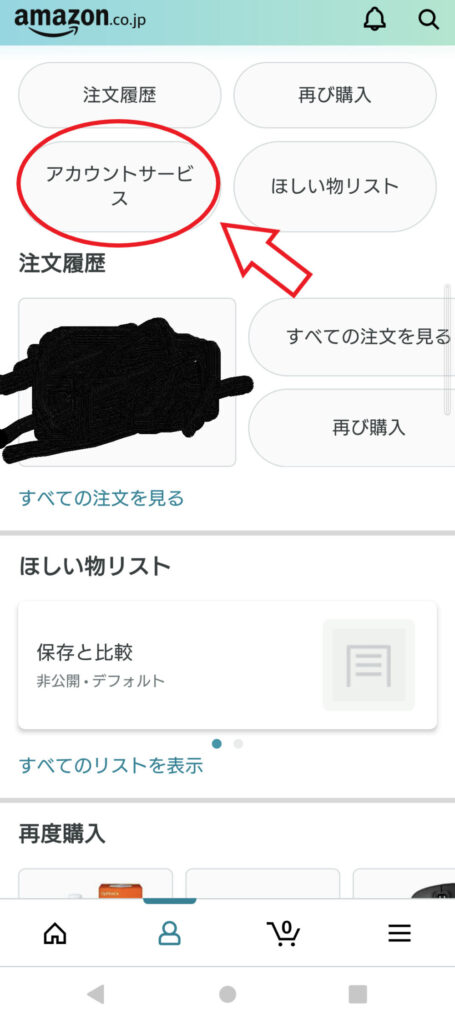
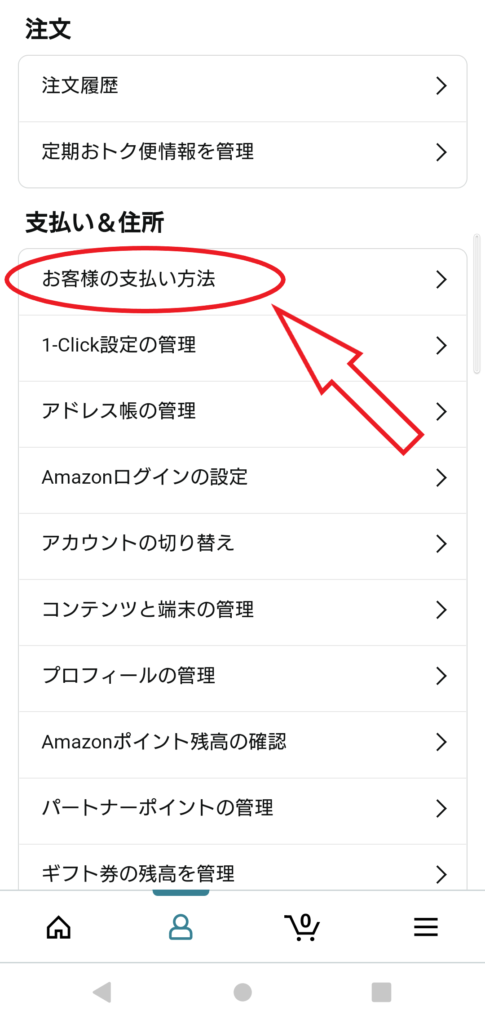
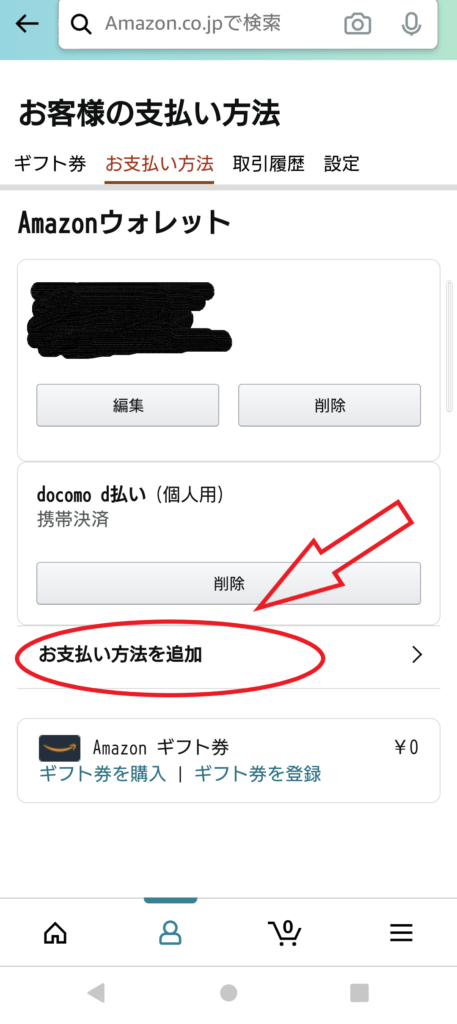
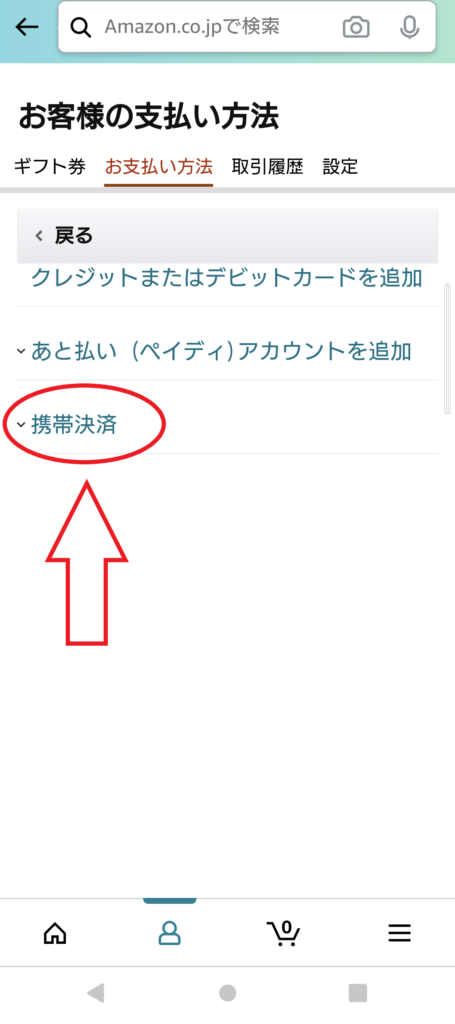
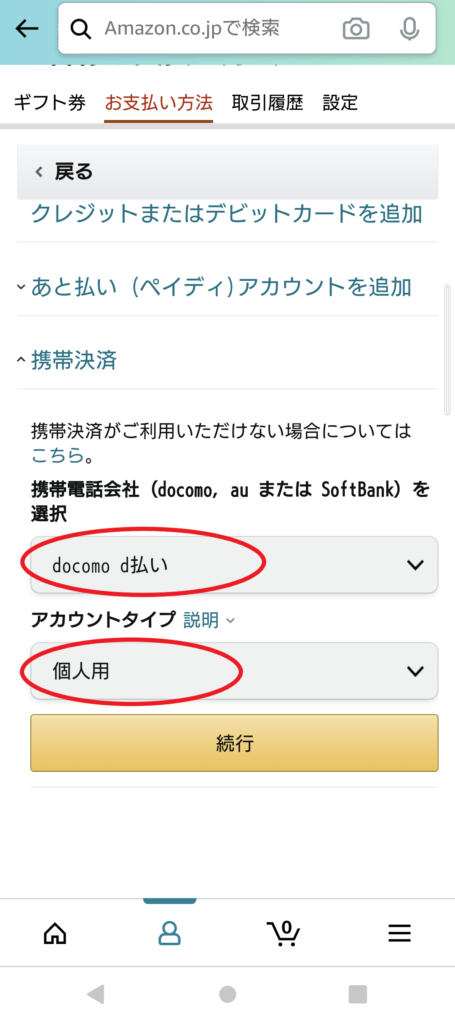
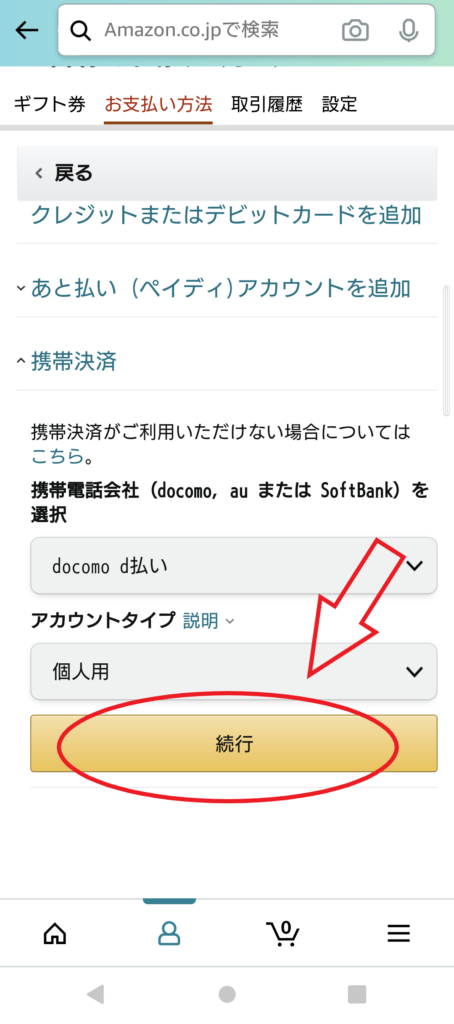
このときドコモネットワークからの接続が必要 です。Wi-Fi接続している方はWi-Fi設定をOFFにしてください。
Amazonでdポイント・d払い残高の使う方法
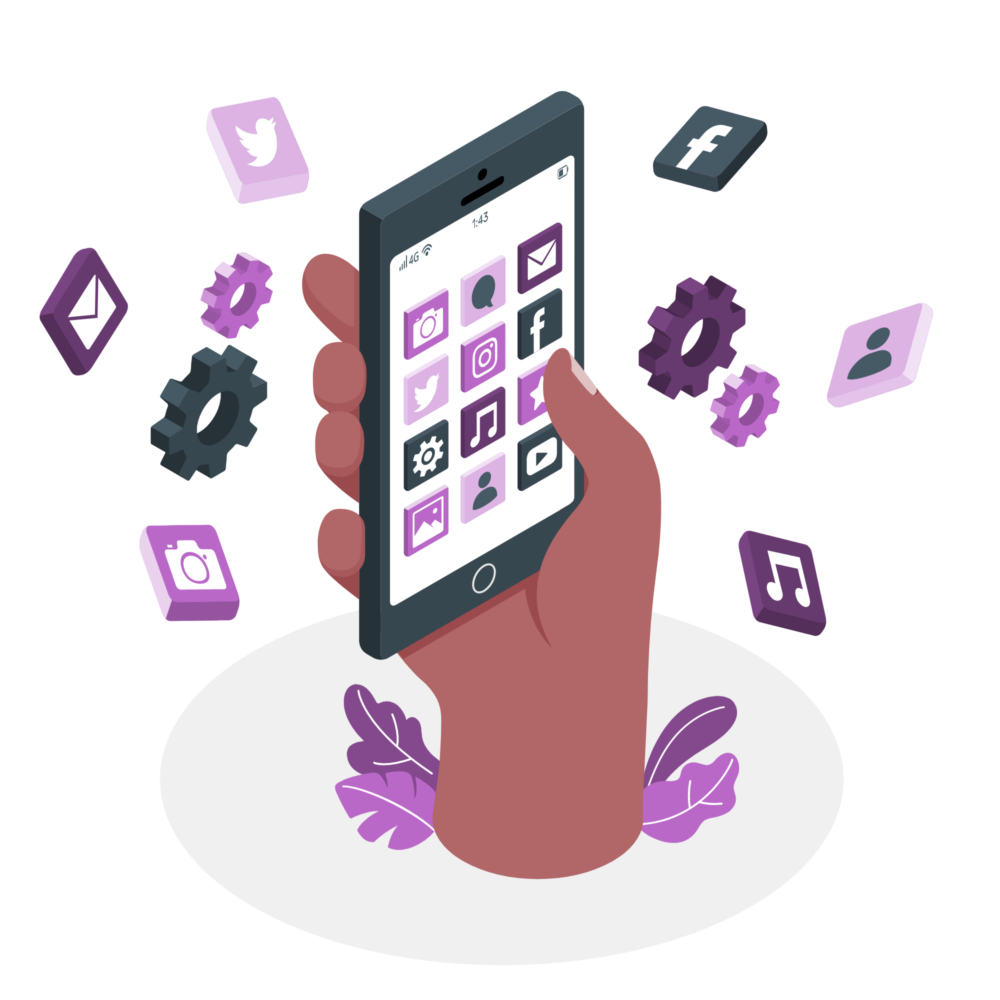
Amazonでdポイントとd払い残高を使う場合も、事前に設定を行う必要があります。
- 充当方法の設定画面でdアカウント・ネットワーク暗証番号の入力をする
- 「dポイントを全て利用する」または「d払い残高を全て利用する」をタップ
- 「内容を登録する」をタップすると、次回からの利用から適応される
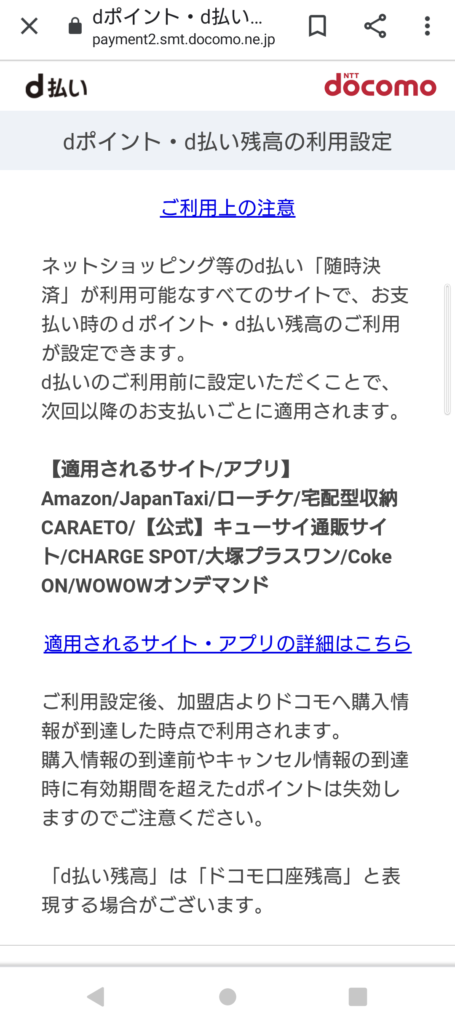
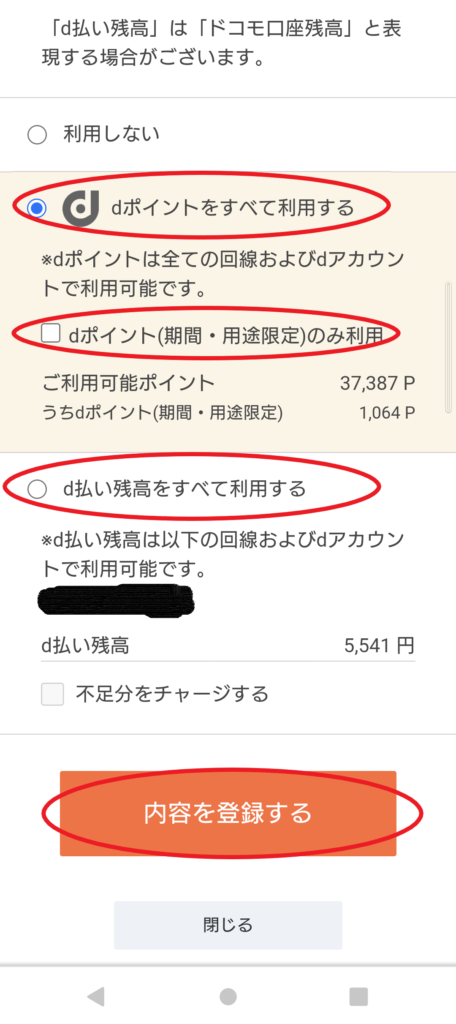
dポイントを使う場合、任意で「dポイント(期間・用途限定)のみを利用」も選択できます。
Amazonでdポイント・d払い残高を使う場合、気を付ける点があります。
- 設定を変更しないかぎり、次回以降も適応される
- dポイントとd払い残高両方とも任意の金額を使えない
- dポイントとd払い残高の併用はできない
Amazonでd払いを使うときの流れ
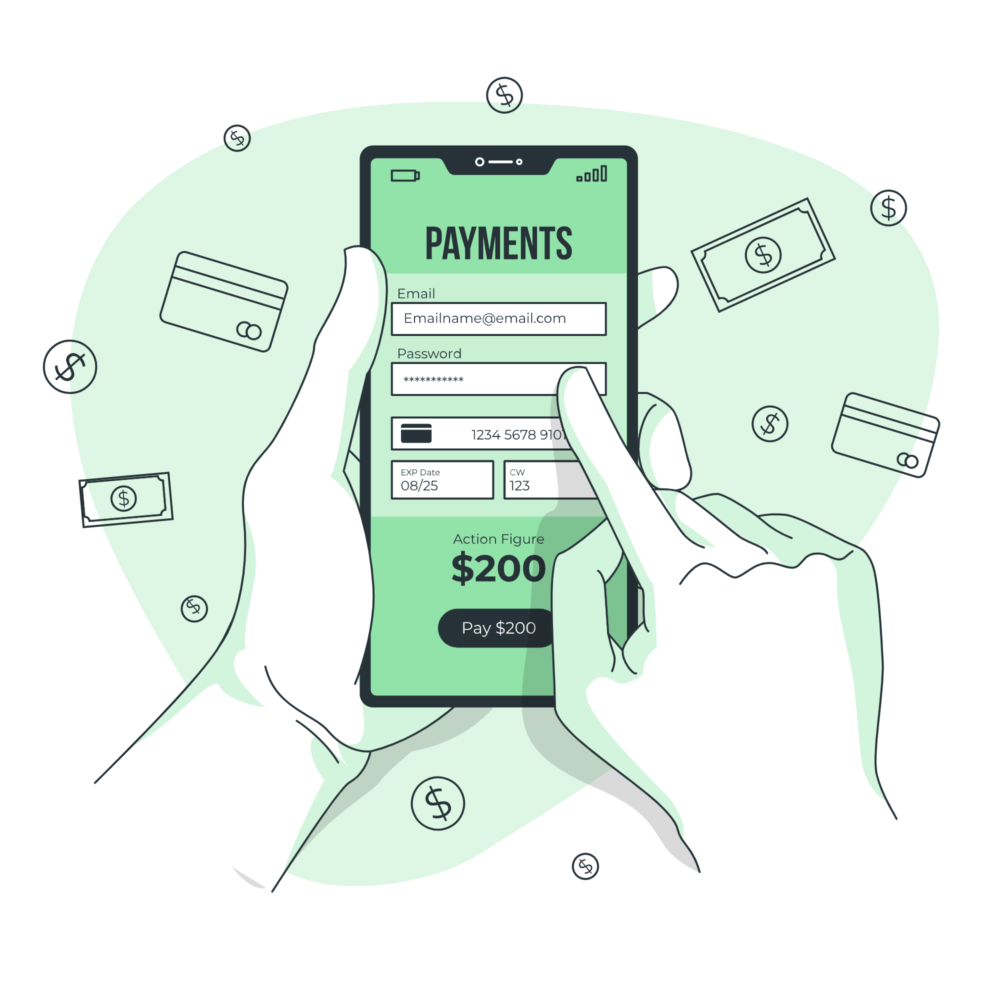
Amazonでd払いを使う初期設定が終わっていると簡単が使えます。
お買い物カードからの利用
- Amazonのカートからレジに進み、お支払い方法を選択で追加したお支払い方法「docomo d払い」を選択後、「次に進む」をタップ
- 注文に内容とお支払い方法を確認し、「注文を確定する」をタップ
- Amazonからdocomoにお支払い情報が到着してレシートメールが届いた時点でd払い利用が完了
プライム会費のお支払い
- 「Amazonプライムに登録する」をタップ
- お支払い方法から「docomo d払い」を選択し、「プライムに登録する」をタップ
- 次の画面で「続行」をタップすると、登録完了
- Amazonからdocomoにお支払い情報が到着してレシートメールが届いた時点でd払い利用が完了
返金は携帯料金から減額される
d払いで購入した商品を返品した場合、携帯料金が減額される形で返金されます。またdポイントやd払い残高で支払った場合は、それぞれdポイントとd払い残高で返金されます。
商品を返品する場合は、購入した書品到着後30日以内に返品手続きをします。
返品手続きは注文履歴から「商品の返品」をタップすると行えます。返金までの日数は返品商品をAmazonが受領してから1~3日程度です。
返品理由によっては返送料は自分で支払うことになります。返送料は返金額から差し引かれます。
Amazonでd払いを使う際の7つの注意点
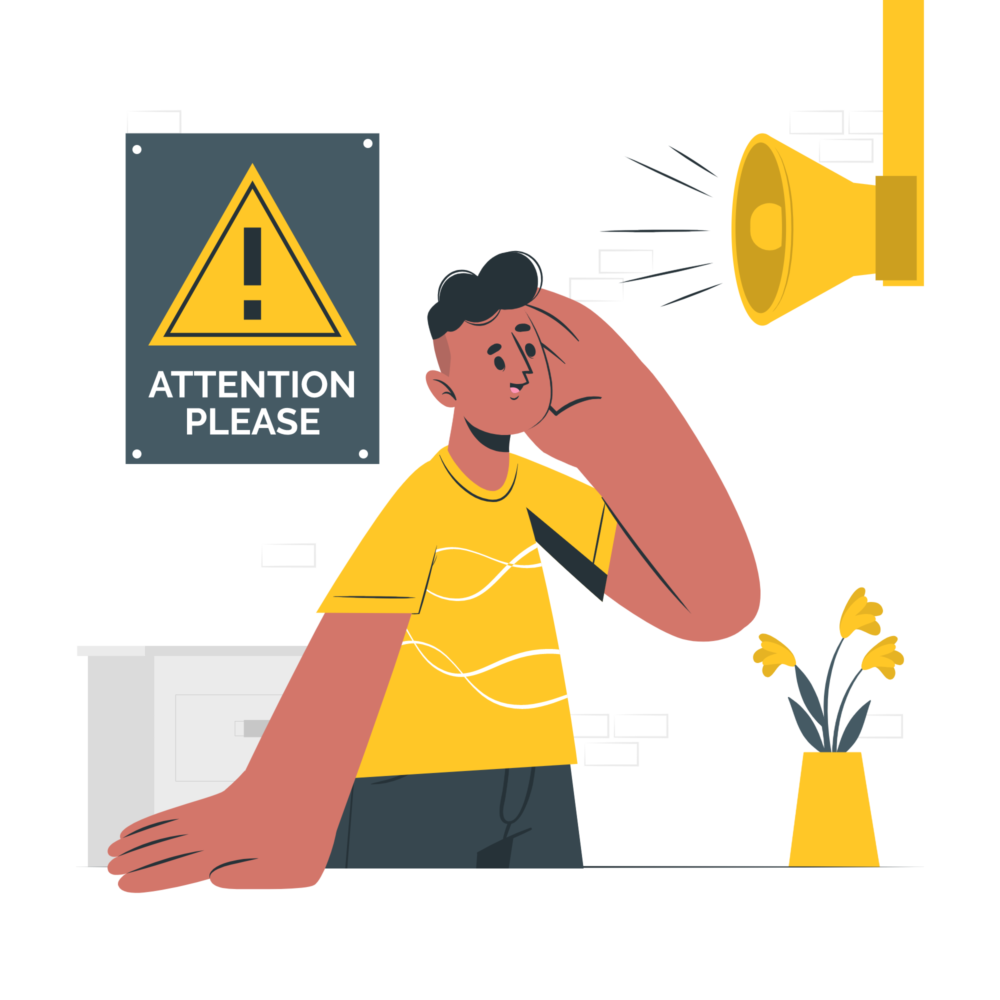
Amazonでd払い使う場合、いくつかの注意点があります。
- ドコモ回線を持っている方のみ使える
- 事前設定が必要
- 「d払い」ではなく「docomo d払い」と表示される
- 支払い方法は「電話料金合算払い」のみ
- dポイントまたはd払い残高で充当する場合、任意の金額を選べない
- 商品購入時ドコモからレシートメールが届くとd払いの利用完了
- 13カ月間Amazonでd払いを使わないと再設定が必要
Amazonでd払いを使ってから13カ月以上の利用がない場合、利用承諾が終了となり再度設定が必要になります。
再設定を行う流れは次のとおりです。
- Amazonのアカウントサービスの支払い方法の管理
- 携帯決済「docomo d払い」を停止
- 再度、初期設定を行う
ポイントになるのは「docomo d払い」を停止することです。「docomo d払い」を停止しないと初期設定できない仕様になっています。
<まとめ>Amazonでd払いを使うとdポイントが貯まっておトク!
まとめ
- Amazonでd払いを使うとポイントの2重取りができる
- Amazonでd払いを使うためには事前設定が必要
- Amazonでd払いを使えるのはドコモ回線を持っている方のみ
- 初期設定は7STEP
- 支払い方法は「電話料金合算払い」のみ
- dポイント・d払い残高で充当も可能
Amazonでd払いを有効活用するには多くの設定をしないといけません。少し手間はかかりますが、Amazonでのお買い物でdポイントを貯められます。
1度設定すれば1年間は再設定はいらないので、これを機にAmazonでd払いを使う設定をしてみませんか?
\ 普段の買い物でdポイントが貯まるのはd払いだけ /







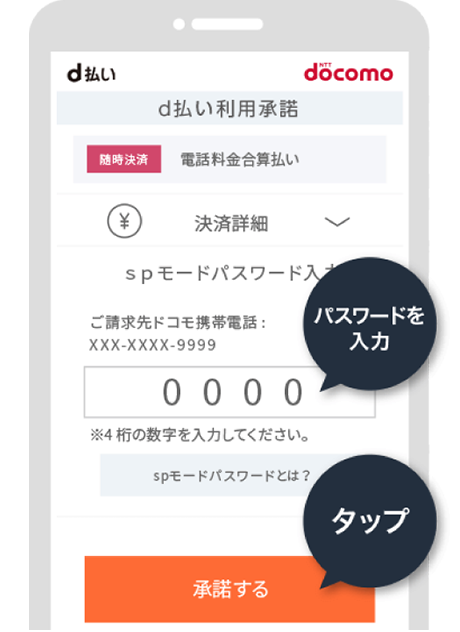
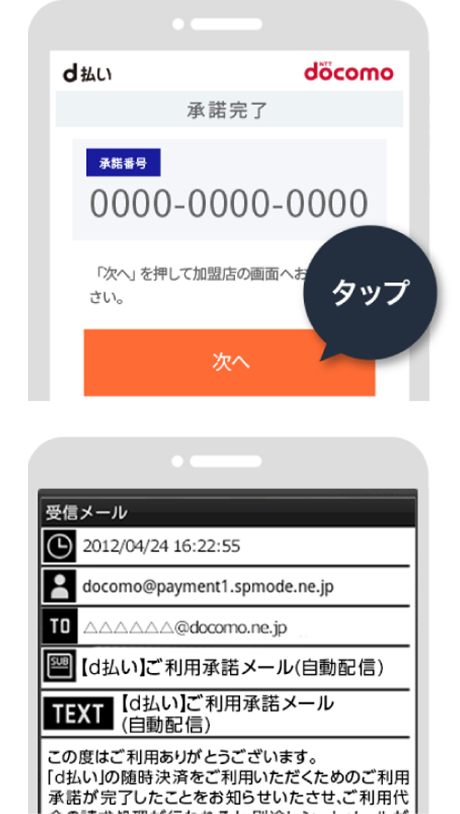



コメント